Linux系统与程序监控工具atop教程
引言
Linux以其稳定性,越来越多地被用作服务器的操作系统(当然,有人会较真地说一句:Linux只是操作系统内核:)。但使用了Linux作为底 层的操作系统,是否我们就能保证我们的服务做到7*24地稳定呢?非也,要知道业务功能是由系统上跑的程序实现的,要实现业务功能的稳定性,选择 Linux只是迈出的第一步,我们更多地工作是不让业务程序成为稳定性的短板。
当我们的服务器出现问题的时候,外在的表现是业务功能不能正常提供,内在的原因,从程序的角度看,可能是业务程序的问题(程序自身的bug),也可 能是服务器上人为的误操作(不当地执行脚本或命令);从系统资源的角度看,可能是CPU抢占、内存泄漏、磁盘IO读写异常、网络异常等。出现问题后,面对 各种各样可能的原因,我们应如何着手进行分析?我们有什么工具进行问题定位吗?
atop简介
本文要介绍的atop就是一款用于监控Linux系统资源与进程的工具,它以一定的频率记录系统的运行状态,所采集的数据包含系统资源(CPU、内 存、磁盘和网络)使用情况和进程运行情况,并能以日志文件的方式保存在磁盘中,服务器出现问题后,我们可获取相应的atop日志文件进行分析。atop是 一款开源软件,我们可以从 这里获得其源码和rpm安装包。
atop使用方法
在安装atop之后,我们在命令行下敲入”atop"命令即可看到系统当前的运行情况:
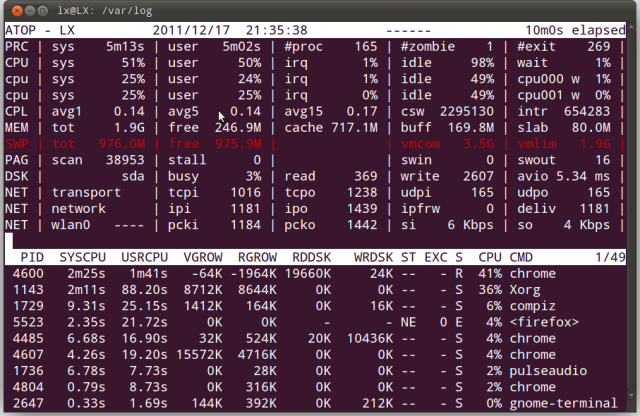
系统资源监控字段含义
上图中列出了不少字段以及数值,各字段的含义是什么?我们应该怎么看?以上每个字段的含义都是相对采样周期而言的,下面我们先来关注上图显示的上半部分。
ATOP列:该列显示了主机名、信息采样日期和时间点
PRC列:该列显示进程整体运行情况
- sys、usr字段分别指示进程在内核态和用户态的运行时间
- #proc字段指示进程总数
- #zombie字段指示僵死进程的数量
- #exit字段指示atop采样周期期间退出的进程数量
CPU列:该列显示CPU整体(即多核CPU作为一个整体CPU资源)的使用情况,我们知道CPU可被用于执行进程、处理中断,也可处于空闲状态(空闲状态分两种,一种是活动进程等待磁盘IO导致CPU空闲,另一种是完全空闲)
- sys、usr字段指示CPU被用于处理进程时,进程在内核态、用户态所占CPU的时间比例
- irq字段指示CPU被用于处理中断的时间比例
- idle字段指示CPU处在完全空闲状态的时间比例
- wait字段指示CPU处在“进程等待磁盘IO导致CPU空闲”状态的时间比例
CPU列各个字段指示值相加结果为N00%,其中N为cpu核数。
cpu列:该列显示某一核cpu的使用情况,各字段含义可参照CPU列,各字段值相加结果为100%
CPL列:该列显示CPU负载情况
- avg1、avg5和avg15字段:过去1分钟、5分钟和15分钟内运行队列中的平均进程数量
- csw字段指示上下文交换次数
- intr字段指示中断发生次数
MEM列:该列指示内存的使用情况
- tot字段指示物理内存总量
- free字段指示空闲内存的大小
- cache字段指示用于页缓存的内存大小
- buff字段指示用于文件缓存的内存大小
- slab字段指示系统内核占用的内存大小
SWP列:该列指示交换空间的使用情况
- tot字段指示交换区总量
- free字段指示空闲交换空间大小
PAG列:该列指示虚拟内存分页情况
swin、swout字段:换入和换出内存页数
DSK列:该列指示磁盘使用情况,每一个磁盘设备对应一列,如果有sdb设备,那么增多一列DSK信息
- sda字段:磁盘设备标识
- busy字段:磁盘忙时比例
- read、write字段:读、写请求数量
NET列:多列NET展示了网络状况,包括传输层(TCP和UDP)、IP层以及各活动的网口信息
- XXXi 字段指示各层或活动网口收包数目
- XXXo 字段指示各层或活动网口发包数目
进程视图
为了更全面地展示进程信息,atop提供了多种进程视图。
默认视图(Generic information)
进入atop信息界面,我们看到的就是进程信息的默认视图(上图下半部分),按g键可以从其他视图跳到默认视图。

从上图中,我们可以看到PID为3061的find进程在退出前在内核模式下占用了3.43秒CPU时间,在用户模式下占用了0.96秒CPU时 间,共使用CPU时间为4.39秒,相对10分钟采样周期,CPU时间占用比例为1%,ST列表示进程状态,N表示该进程是前一个采样周期新生成的进 程,E表示该进程已退出,EXC列指示进程的退出码。从进程名在“<>”符号中,我们亦可知该进程已退出。
内存视图(Memory consumption)
内存视图展示了进程使用内存情况,按m键可进入内存视图。

上图下半部分展示了每个进程占用的虚拟内存空间(VSIZE)、内存空间(RSIZE)大小,以及在上一个采样周期中虚拟内存和物理内存增长大小(VGROW、RGROW),MEM列指示进程所占物理内存大小。
从上图的PAG列的信息,我们可以知道此时系统内存负载较高,出现页换出情况,从进程视图中VGROW和RGROW列可看出VirtualBox进程占用内存量大量增长,部分进程占用的内存减少(VGROW或RGROW字段为负值),为VirtualBox进程腾出空间。
命令视图(Command line)
按c键我们可以进入命令视图,该视图展示了与每个进程相对应的命令。
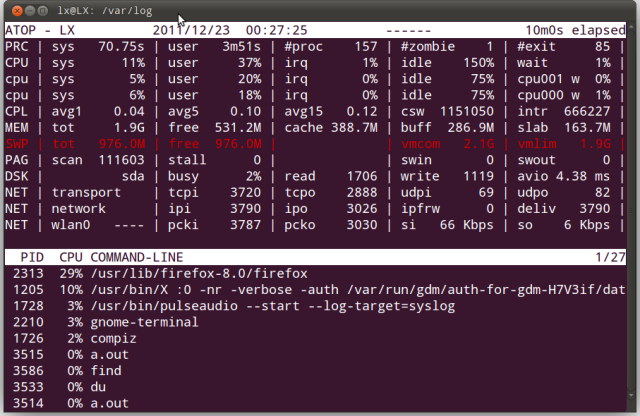
有时我们某位“马大哈”同事执行了某个脚本或命令,使得系统资源占用率异常飙高,这时,我们可以很容易地通过atop的命令视图找到导致异常的命令。
atop日志
每个时间点采样页面组合起来就形成了一个atop日志文件,我们可以使用"atop -r XXX"命令对日志文件进行查看。那以什么形式保存atop日志文件呢?
对于atop日志文件的保存方式,我们可以这样:
- 每天保存一个atop日志文件,该日志文件记录当天信息
- 日志文件以"atop_YYYYMMDD"的方式命名
- 设定日志失效期限,自动删除一段时间前的日志文件
其实atop开发者已经提供了以上日志保存方式,相应的atop.daily脚本可以在源码目录下找到。在atop.daily脚本中,我们可以通 过修改INTERVAL变量改变atop信息采样周期(默认为10分钟);通过修改以下命令中的数值改变日志保存天数(默认为28天):
(sleep 3; find $LOGPATH -name 'atop_*' -mtime +28 -exec rm {} \; )&
最后,我们修改cron文件,每天凌晨执行atop.daily脚本:
0 0 * * * root /etc/cron.daily/atop.daily
小结
本文对Linux系统资源及进程监控工具atop进行了介绍,对atop所记录信息中的部分字段的含义以及进程视图进行了分析,最后讲述了atop日志文件的保存方式。
atop工具会根据终端界面的大小调整所显示的字段,因此你使用atop时看到的部分字段可能与以上截图不相同。若想更深入地了解atop工具中字段含义和各种进程视图,请猛击Reference链接。
Reference: atoptool.nl
man atop